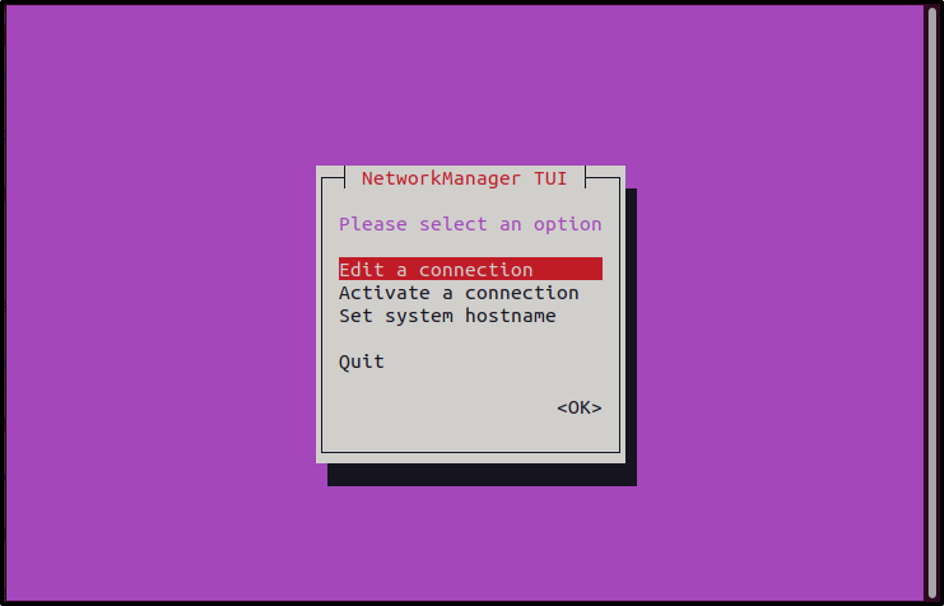Ubuntu 22.04 网络配置
系统的网络配置意味着您可以将系统连接到本地设备或世界各地的服务器。虽然 Ubuntu 操作系统的构建方式不会让您遇到任何网络问题,但如果您确实遇到问题或想要根据自己的意愿设置网络设置,那么您将必须遵循某些规则脚步。
在本博客中,我们讨论了两种不同的手动设置配置的方法,如下所示。
使用图形用户界面
使用 nmtui 命令
让我们开始吧。
方法 1:使用 GUI 在 Ubuntu 22.04 上设置静态 IP 地址
如果您更喜欢使用 GUI 而不是命令行来配置静态 IP 地址,那么我们在这里为您总结了所有必需的步骤。
第 1 步:打开有线设置首先,单击屏幕右上角的网络图标。当您单击此处时,会出现一个弹出窗口。现在选择“有线连接”选项,将打开一个菜单;从那里选择“有线设置”选项:
第2步:打开要配置的网络设置将打开有线设置。现在单击变速箱图标,该图标位于您要配置的网络连接旁边。
第 3 步:输入地址屏幕上将出现一个新窗口,您必须根据需要在 IPv4 和 IPv6 之间进行选择。然后选择“手动”选项并设置所需的地址、网络掩码和网关。最后,您还可以设置 DNS 服务器(可选)并点击“应用”按钮。
第 4 步:重新启动网络现在您需要使用提供的切换按钮重新启动网络。
第 5 步:验证更改现在,点击齿轮箱图标验证更改。
网络已配置。
方法2:使用nmtui在Ubuntu 22.04上设置静态IP地址
在这里,我们将为您提供有关如何使用 nmtui 配置网络的分步指南。
第 1 步:打开 nmtui运行此命令打开 nmtui 菜单并选择第一个选项并按 Enter。
输出
第 2 步:编辑连接使用键盘箭头键进行选择。选择后,再次按 Enter 键:
第 3 步:打开手动设置使用箭头键转到 IPv4 配置并将光标置于“<自动>”选项上。现在按 Enter 键,将出现一个菜单。从该菜单中选择手动选项:
第 4 步:显示菜单现在单击“显示”按钮:
第 5 步:添加地址现在使用箭头键转到相关字段并设置所需的地址、网络掩码和网关:
第 6 步:应用更改现在单击“确定”应用更改。
从出现的菜单中,按“后退”按钮再次返回:
第 7 步:打开/关闭通过转到“激活连接”选项重新启动网络以更新更改:
移至“停用”选项,并停用连接:
再次激活:
重启网络后,返回并退出NMTUI。
第 8 步:验证更新的网络配置要使用“ip a ”命令验证检查系统的 IP 地址:
使用 NMTUI 成功设置静态 IP 地址。
结论
要在 Ubuntu 22.04 中手动配置网络,您可以使用 GUI 或 nmtui 配置。使用 GUI 时,您必须进入网络设置,选择 IPv4 或 IPv6 选项,然后输入所需的地址、网络掩码和网关。如果是 nmtui,请运行 nmtui 命令并打开菜单。菜单打开后,进入手动设置,添加新地址并配置新网络。